Одна из основных функций вашего Nintendo Switch — выступать в качестве домашней консоли, чтобы вы могли подключить ее к телевизору для более насыщенного игрового процесса. Если вы хотите играть в игры на большом экране, вам будет приятно узнать, что коммутатор предназначен для работы с любым телевизором или монитором с поддержкой HDMI. Это отличный вариант, если вы остаетесь на месте, а не путешествуете или ездите на работу. Конечно, гораздо лучше играть в игры с друзьями..
Все, что вам нужно сделать, это убедиться, что вы правильно подключили консоль и телевизор через кабель HDMI. После этого вы можете начать играть, но с гораздо более приятным, большим экраном, как при использовании консоли Xbox или PlayStation..
Как правило, любой кабель HDMI должен работать, но если после подключения консоли к телевизору возникнут какие-либо проблемы, попробуйте сначала заменить кабель. Хотя существует несколько типов кабелей HDMI, все, что вам нужно, это стандартный кабель HDMI. Посетите местный магазин электроники, если у вас его нет в наличии.
СМОЖЕТ КАЖДЫЙ!!!Как подключить Нинтендо свитч к телевизору
При покупке Nintendo Switch в комплект поставки входит серо-черная док-станция с двумя кабельными портами сзади. Один вверху предназначен для адаптера переменного тока, который позволяет подключать кабель питания к сетевой розетке или удлинителю. Нижний порт предназначен для кабеля HDMI 2.0, который можно использовать для подключения консоли к телевизору..
Подключение Nintendo Switch к телевизору
Время, необходимое: 3 минуты
Ниже приведены инструкции по настройке Nintendo Switch на телевизоре..
- Подключите док-станцию Nintendo Switch. Откройте заднюю крышку док-станции и вставьте штекер USB в порт адаптера переменного тока. Затем подключите другой конец кабеля к розетке.

- Подключите кабель HDMI. Подключите один конец кабеля HDMI к порту HDMI Out док-станции. После того, как вы это сделали, обязательно закройте заднюю крышку док-станции..

- Снимите контроллеры Joy-Con с консоли. Если вы еще этого не сделали, сейчас самое время отсоединить контроллеры от консоли. Если контроллеры ранее не были подключены к консоли, необходимо подключить их к коммутатору, чтобы начать их использование.

- Поместите консоль в док. После включения док-станции поместите консоль Nintendo Switch в док-станцию. Просто вставьте коммутатор сверху док-станции. Расположите консоль так, чтобы передний экран был обращен к передней панели док-станции. ЖК-экран должен выключиться, когда он установлен.

- Подключите HDMI к телевизору. Другой конец кабеля HDMI должен быть подключен к порту HDMI вашего телевизора..

Как подключить Nintendo Switch к телевизору.
Читай также: 7 Fun Galaxy S20 показывает, о чем все должны знать
Вы должны быть в состоянии начать играть прямо сейчас. В зависимости от вашего телевизора может потребоваться переключение между всеми входами HDMI или «источником», если ваш интерфейс Nintendo Switch не отображается автоматически после подключения. Обратитесь к документации вашего телевизора о том, как вращаться через входы HDMI, если интерфейс коммутатора не отображается сразу.
Источник: ru.androidhow.eu
Как подключить Nintendo Switch к телевизору

Nintendo Switch — это одновременно портативная и домашняя консоль, а это значит, что его можно подключить к телевизору, как PS5. Но насколько легко подключиться к игровому телевизору, когда вы так привыкли держать его, чтобы играть в игры?
Гибридная консоль специально разработана для различных игр. Есть ручной режим, в котором вы играете с контроллерами, прикрепленными к боковой стороне дисплея коммутатора.
Есть также настольный режим, в котором вы опираетесь на подставку и отсоединяете контроллеры для сольной или групповой игры.
Или есть режим пристыковки. Это позволяет отправлять видеопоток прямо с консоли на телевизор. Огромное преимущество этого режима заключается в том, что вы можете наслаждаться любимыми играми Nintendo на экране, достойном их.
В конце концов, собственный экран Nintendo Switch составляет всего 6,2 дюйма при среднем разрешении 1280 x 720 пикселей. Это делает его идеальным для игр на ходу или для комфортного отдыха на кровати или дивана.
Но если вам нужен более захватывающий игровой процесс и вы сидите прямо перед большим телевизором, почему бы не воспользоваться им. Замена экрана Switch на 40-дюймовый телевизор с разрешением 1920 x 1080 имеет огромное значение во всех смыслах этого слова. Это также позволит выявить еще больше любящих деталей из игр, для которых вы используете свой Switch. Это делает его отличным вариантом, если у вас уже есть много возможностей для ваших любимых игр и вы хотите встряхнуть опыт.
Большой экран, конечно, также намного лучше для игр с друзьями. Даже если вы не пробовали это раньше, очевидно, что играть в Mario Kart с разделенным экраном на 6,2-дюймовом дисплее было бы далеко не идеально.
Хорошая новость заключается в том, что настроить Switch и запустить его на телевизоре намного проще, чем вы могли ожидать, и мы рассмотрели каждый шаг в нашем практическом руководстве ниже.
- Ознакомьтесь с лучшими наборами и распродажами Nintendo Switch
1. Подготовьте провода

Где кабель HDMI?
Небольшое примечание: Кабели HDMI не входят в комплект с большинством покупок, поэтому вам придется покупать свои собственные. На рынке представлено несколько брендов и производителей с разными материалами и немного разной скоростью передачи, но для передачи видео 1080p подойдет любая покупка кабеля HDMI 2.0 на Amazon или в местном магазине вычислительной техники.
Когда вы покупаете консоль Nintendo Switch, вы получаете серо-черную док-станцию в комплекте именно для этой цели. Во-первых, вам нужно открыть заднюю часть док-станции, чтобы увидеть два порта для кабелей.
Самый верхний порт предназначен для адаптера переменного тока, который подключается к розетке для подачи питания на консоль. Нижний порт предназначен для кабеля HDMI 2.0, один конец которого подключается сюда, а другой конец — к телевизору. Switch не может передавать контент по беспроводной сети на другое устройство, поэтому для тяжелой работы вам понадобится кабель.
2. Подготовьте коммутатор.

После того, как вы все подключите и закроете заднюю часть док-станции, вам нужно будет поместить консоль Switch внутрь док-станции. Вы вставляете коммутатор в верхнюю часть док-станции так, чтобы экран был направлен вперед (где вы можете увидеть логотип коммутатора). В нижней части док-станции есть небольшой разъем для подключения к консоли, на который легко надеть.
3. Отсоедините контроллеры.

Если вы еще этого не сделали, сейчас самое время снять контроллеры с вашего коммутатора. Контроллеры Joy-Con выступают по бокам док-станции, и вы по-прежнему сможете дотянуться до них; все, что вам нужно сделать, это нажать небольшую кнопку «освобождения» на задней панели каждого Joy-Con и сдвинуть ее вверх, отсоединяя от консоли.
Новые покупки Switch также будут поставляться с рукояткой Joy-Con, в которую вы можете вставлять контроллеры (на фото выше), хотя вы также можете использовать контроллер Pro или даже использовать один Joy-Con, повернутый на бок.
4. Включите телевизор.

Затем включите телевизор и найдите правильный вход HDMI. Многие телевизоры имеют кнопку «Источник» на пульте дистанционного управления или меню для входов среди настроек.
Вы сможете включить некоторые современные телевизоры, просто нажав кнопку «Домой» на контроллере Switch, активировав дисплей и перейдя прямо к нужному входу — хотя вы также можете отключить эту функцию в собственном меню настроек Switch.
Имейте в виду, что ваш телевизор или монитор должен иметь разрешение не менее 1080p, чтобы увидеть графическую разницу, хотя Switch не может выводить изображение с разрешением 4K, даже если телевизор поддерживает это.
5. Начни играть!
Это оно! Не остается ничего иного, кроме как расслабиться и расслабиться, наслаждаясь безупречной игровой настройкой.
Есть несколько игр, которые нельзя было бы улучшить с помощью телевизора, и вы можете перейти к нашему списку лучших игр для Nintendo Switch, чтобы увидеть лучших соперников, или к SD-картам Nintendo Switch, чтобы уместить еще больше игр на вашу консоль.
- Nintendo Switch Online: все, что вы получаете с онлайн-сервисом Nintendo
Источник: ru.techno-sensor.com
Как подключить nintendo switch к телевизору


Итак, вы купили новенький Nintendo Switch. Готовы держать пари, что вы хотите включить консоль и начать играть, не правда ли? Ну, мы подготовили это руководство, чтобы помочь вам с подключением и настройкой Nintendo Switch.
Мы понимаем, что вы не планировали поставить не распакованную коробку к ближайшей стене, а потом чесать голову, почему Zelda не воспроизводится на экране телевизора. Тем не менее, следуя нашему руководству вы сможете без ошибок пройти процесс установки, быстро и безболезненно, насколько это возможно.
Прежде всего, когда вы открываете коробку, убедитесь, что открываете её с правильной стороны, как на фотографии, док-станция и консоль должны быть наверху – потому что мы раскрыли коробку вверх ногами, и содержимое вывалилось на пол, весьма неприятное начало установки.

Если коробка открыта правильно, вы увидите планшет и оба контроллера Joy-Con. Достаньте их и отложите в сторону, а затем достаньте остальные части консоли, они расположены ниже. Здесь вы увидите док, ремни на запястья, кабель питания, кабель USB-C и разъем HDMI.

На самом деле, при наличии игры, нет никаких причин тому, чтобы вы не смогли подключить контроллеры к планшету и начать настройку / игру в портативном режиме. Тем не менее, мы рекомендуем установить и подключить док, чтобы вы могли переключить игру на телевизор без запинки, настройки и подключения.
Настройка дока проста. Всё, что вам нужно сделать, стянуть панель с задней части дока, где вы найдете гнезда для шнура питания, шнура HDMI и дополнительный USB-порт для зарядки любых аксессуаров. Подключите кабель питания и кабель HDMI, проведите их в специальные ложбинки, аккуратно закройте пластиковую панель.

Если вы хотите содержать место перед телевизором в порядке, мы рекомендуем поместить док справа от телевизора и провести кабели вдоль его задней части. Док направляет кабели на выход справа, так что его установка слева от телевизора помешает организации рабочего пространства.
После того, как HDMI подключен к телевизору, а вилка питания включена в розетку, док-станция Nintendo Switch готова к работе.
Теперь вы можете вернуться назад к планшету.
Возьмите планшет и установите Joy-Con’ы с каждой стороны. Мы бы советовали надевать контроллеры поочередно, вместо того, чтобы балансировать планшет животом, в попытке защелкнуть оба контроллера. Это не только безопаснее, вы просто не услышите действительно удовлетворяющего щелчка, который смазывается при установке двух контроллеров подряд.

На верхней части планшета вы найдете кнопку питания консоли, крайняя слева. Нажмите на неё, и вы будете готовы приступить к настройке программного обеспечения!
Прежде всего, вам будет предложено выбрать язык и регион проживания. После того, как вы сделали выбор, вы должны принять условия лицензионного соглашения с конечным пользователем. Ну, вы можете и не принимать, но, если вы хотите использовать консоль, вам придется.

Затем пришло время подключить Switch к локальной беспроводной сети и выбрать часовой пояс. После этого, планшет спросит вас, хотите ли вы состыковать устройство с док-станцией и перейти в режим ТВ сейчас или сделать это позже.
Ну, вы уже подключили док-станцию консоли, так что вы могли бы начать!
Отделите контроллеры Joy-Con от планшета, нажав на кнопку-фиксатор с задней стороны и сдвинув контроллеры вверх. После этого вы можете объединить их вместе, чтобы превратить два контроллера в более традиционный геймпад.
Вставьте планшет в док-станцию и, если всё в порядке, ваш телевизор должен вывести изображение с планшета. Если вы не увидели картинку планшета на экране телевизора, не паникуйте. Убедитесь, что телевизор переключен в режим видеовыхода HDMI, а также проверьте, чтобы на левой нижней части док-станции горел зеленый индикатор.
Если это не так, док-станция не включена, а вам следует убедиться, что она правильно подключена к сети.

Теперь вы можете приступить к настройке профиля пользователя, что также просто, как выбор значка и ввод имени. Далее вам будет представлена возможность установки родительского контроля или вы можете пропустить этот шаг полностью.

Подключение и настройка Nintendo Switch завершены! Нажмите кнопку «Домой» на правом Joy-Con’е, чтобы перейти на главный экран консоли.

Для того, чтобы начать играть в ваши игры, просто вставьте картридж (предположим, что это Zelda) в пространство на верхней правой стороне консоли. Шаг одинаковый, играете ли вы на ходу или на экране телевизора. Теперь вы можете наслаждаться привлекательностью и возможностями вашего нового Nintendo Switch!
Если вы ищите игры, которые стоило бы добавить в свою коллекцию, перейдите к нашему списку лучших игр Nintendo Switch, доступных для консоли в данный момент.
Мы также советуем рассмотреть дополнительные аксессуары, которые помогут дополнить вашу консоль. Они варьируются от простого, но совершенно необходимого проектора экрана к подставкам, которые используются в режиме настольной консоли.
Nintendo Switch уже больше года, но несмотря на это люди до сих пор воспринимают эту гибридную консоль как что то необычное. Все таки ранее никто не реализовал такой формат гибрида в таком виде. И если с портативным режимом все понятно, включил и играешь, то при подключение к телевизору можно и запутаться.
При подключение к телевизору консоль начинает работать на полную мощность, а это значит что максимальное качество графики и максимально стабильный фреймрейт вы можете получить только в режиме ТВ.
В этом режиме вы можете играть как в одиночку так и с друзьями.
Что бы подключить Nintendo Switch к телевизору вам потребуется:
Док-станция Nintendo Switch


Блок питания (HAC-002)
Все это есть в стандартной комплектации.
Что бы подключить Nintendo Switch к телевизору выполните следующие действия:
1. Откройте крышку с обратной стороны док-станции Nintendo Switch.

2. Вставте шрур HDMI и шнур питания соответвующие разьемы.

3. Подключите блок питания к розетке.

4. Подключите кабель HDMI к телевизору.
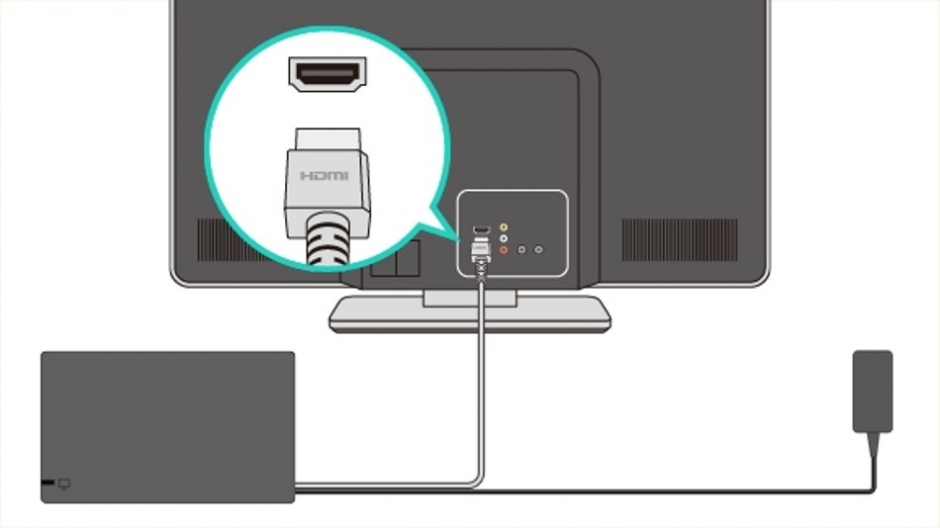
5. Отсоедините контроллеры Joy-Con от консоли, если вы хотите использовать их с консолью в режиме ТВ. Если вы собирираетесь играть с помощью Nintendo Switch Pro Controller отсоединять джой-коны не обязательно.

6. Выровняйте систему и док-станцию, затем вставьте консоль. Если консоль вставлена в док-станцию должным образом, экран консоли отключится.

7. Включите телевизор и убедитесь, что выбран входной канал HDMI. Затем убедитесь, что экран Nintendo Switch отображается на экране телевизора.

Вы завершили подключение Nintendo Switch в режим ТВ. Наслаждайтесь играми.

Гибридная консоль Nintendo Switch продается лучше, чем это ожидалось. Поэтому японский производитель наращивает производство, чтобы обеспечить предложение адекватное спросу. Мы провели собственный тест приставки и сделали первые выводы. Особенно удачной получилась игра «The Legend of Zelda: Breath of the Wild».
С другой стороны, оборудование консоли показалось многим нашим коллегам не совсем убедительным. Многие могут посчитать, что Switch является просто-напросто достаточно мощной переносной консолью, а возможность подключения к ТВ – это всего лишь приятный бонус. Кроме того, основная масса геймеров вряд ли раскошелится на дополнительный Pro Controller.
Кроме того, многие пользователи жалуются на то, что док-станция может поцарапать экран планшета из-за использования жестких материалов. Однако теперь пользователь YouTube с ником «Switch It Up» нашел решение этой проблемы. Очевидно, Nintendo Switch можно использовать в док-режиме, не подключая к док-станции. Тем не менее, док-станция должна все же находиться где-то поблизости.
Для реализации данной идеи потребуется дополнительный кабель USB Type C (разъем-штекер) и подставка для планшета. Последняя нужна, в основном, для того, чтобы вокруг консоли было достаточно пространства для охлаждения, а также чтобы случайно не уронить её. USB-кабель нужно протянуть от планшета к док-станции. В связи с тем, что производитель не предусматривал такой вариант подключения, кабель в док-станции может немного болтаться, поэтому нужно быть осторожным.
В итоге можно подключить Nintendo Switch к телевизору, не устанавливая планшет в док-станцию. Это решение должно понравится тем пользователям, которые боятся поцарапать экран своей Switch. К сожалению, подключить Nintendo Switch к ТВ кабелем HDMI-USB-C не получится. Не будут работать и другие концентраторы, а также док-станции USB Type C. В будущем, однако, возможно, что кто-то из сторонних разработчиков выпустит альтернативу оригинальной док-станции Switch.
Источник: 4systems.ru